გაჯეტის ყიდვის შემდეგ, მომხმარებელი დაუყოვნებლივ დგება კითხვაზე, თუ როგორ უნდა დააყენოთ პროგრამა ტაბლეტზე? რა თქმა უნდა, შეგიძლიათ დაუკავშირდეთ გამყიდველებს და ისინი სიამოვნებით დააინსტალირებენ რაც გსურთ, მაგრამ ეს არ არის უფასო! ან მთელი პროცედურის გაკეთება შეგიძლიათ სახლში მისვლით და წყნარ და მყუდრო გარემოში, გარდა ამისა, არც ისე რთულია, როგორც ჩანს. კიდევ ერთი პლიუსი იმ მიმართულებით, რომ ისწავლოთ ამ ოპერაციის თვითონ შესრულება, არის ის, რომ მომავალში ამის გაკეთება ერთზე მეტჯერ მოგიწევთ. რატომ უნდა გადაიხადოთ მეტი? (ფრომიდან).
პროგრამების ინსტალაცია Android ტაბლეტზე
ამის გაკეთება შესაძლებელია კომპიუტერის ან ინტერნეტის საშუალებით.
მე გაჩვენებთ როგორ უნდა გააკეთოთ ეს ქსელში.
პირველ რიგში, თქვენ უნდა იყოთ დაკავშირებული მსოფლიო ქსელთან. ეს შეიძლება იყოს როგორც Wi-Fi, ასევე 3G და 4G, იმ პირობით, რომ შეუზღუდავი კავშირი გექნებათ, რადგან გაჯეტის პროგრამული უზრუნველყოფა ზოგჯერ ძალიან "იწონის".
Მეორეც. უნდა შეიქმნას ანგარიში Play Store- ში, რომელსაც მოწყობილობა უკავშირდება. კიდევ ერთხელ, ის თქვენი მოთხოვნის შესაბამისად შეიძლება მორგებული იყოს მაღაზიის თანამშრომლების მიერ, სადაც შესყიდვა განხორციელდა. თუ არა, მაშინ დავიწყოთ დაყენება.
რეგისტრაცია Play Market- ში
ჩვენ მივდივართ მენიუში. იპოვნეთ კომუნალური მალსახმობი და დააჭირეთ მას.
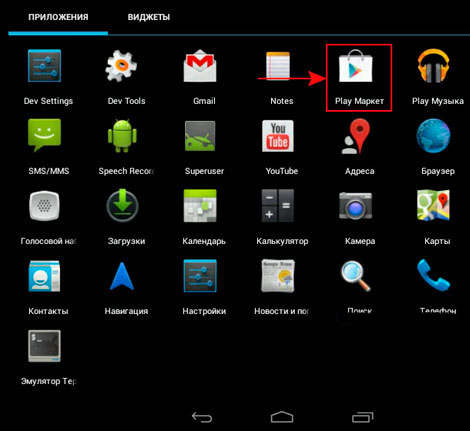
ჩვენ ვქმნით ახალ ანგარიშს.
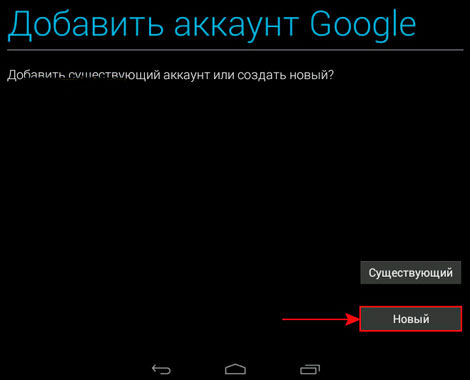
ჩვენ ვაწვდით მონაცემებს - შეგიძლიათ რუსულად ან კირილიცას ენაზე.

მომავალი საფოსტო ყუთის სახელით შევსება.

Შეიყვანეთ თქვენი პაროლი.

თქვენი პაროლის აღსადგენად უნდა მიუთითოთ საიდუმლო სიტყვა (მე ავირჩიე ჩემი პირველი ტელეფონის ნომერი) და, თუ ეს შესაძლებელია, დამატებითი ელ.ფოსტა.
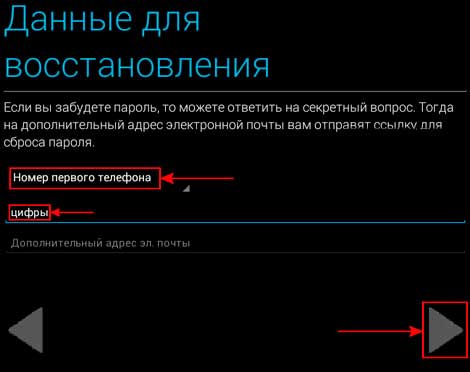
მიჰყევით ამ ნაბიჯებს, როგორც ნაჩვენებია ქვემოთ მოცემულ ეკრანულ კადრებში. თქვენ უნდა მიიღოთ ან უარი თქვათ Google + - ში ახალი ამბების კითხვაზე, გაააქტიურეთ ძიების ისტორია, ჩაწერეთ captcha და ა.შ.






რეგისტრაცია დასრულდა. გადავიდეთ შემდეგ ეტაპზე.
პროგრამების ინსტალაცია
გართობა იწყება!
ამისათვის საჭიროა ხელახლა შეხვიდეთ Play Store- ში, რომელიც ჩვენთვის უცნობი აღარ არის.
მარჯვენა მხარეს ვხვდებით გამადიდებელ შუშას და ვაწერთ საჭირო პროგრამის სახელს, მაგალითად, ეს არის Dr.Web Lite და კლავიატურაზე დააჭირეთ ღილაკს "OK" ან "Go".
გაიხსნება გვერდი ჩვენი საძიებო მოთხოვნისთვის. "ექიმს" ვირჩევთ უფასო ვერსიით. თუ შესაძლებელია, შეგიძლიათ აირჩიოთ ფასიანი.

დააჭირეთ ღილაკს (იხილეთ სკრინშოტი ქვემოთ)


მოგესალმებით, საიტის სტუმრები. ხშირი კითხვების გათვალისწინებით, როგორიცაა "როგორ უნდა დააყენოთ ეს პროგრამა ტაბლეტზე?!" გადავწყვიტე დავწერე მცირე ინსტრუქცია ამ თემაზე. წყლის გარეშე, მხოლოდ არსი. იმედი მაქვს მოგეწონებათ. მე ასევე შევეხები თემას, თუ როგორ უნდა ჩამოტვირთოთ თამაშები კომპიუტერიდან ტაბლეტზე. თუ ჯერ კიდევ გაქვთ შეკითხვები, ჰკითხეთ მათ კომენტარებში. ინფორმაციისთვის წაიკითხეთ სხვა სტატია.
ასე რომ, Android პროგრამების ტაბლეტზე დაყენების რამდენიმე ვარიანტი არსებობს:
1. ოფიციალური მაღაზიიდან "Google Play Market"
1.1 თამაშები / პროგრამების ჩამოტვირთვა და ინსტალაცია პირდაპირ ტაბლეტზე, უკვე გამოყენების საშუალებით დაინსტალირებული პროგრამა Play Store (თუ არ გაქვს, მაშინ შენ
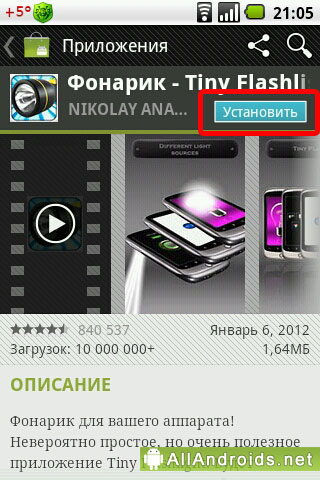
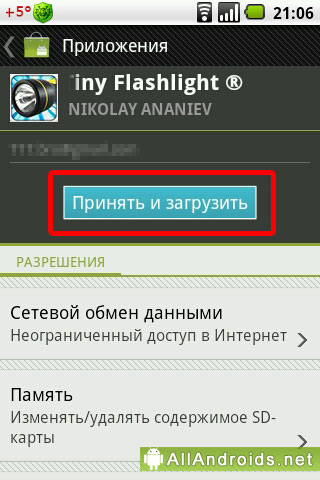
თქვენი ტაბლეტი თავად ჩამოტვირთავს და დააინსტალირებს პროგრამას. პროცესის ბოლოს, Android გაცნობებთ სტატუსის ზოლში და ჩამოტვირთვის გვერდზე.


ამის შემდეგ, უბრალოდ დააჭირეთ ღილაკს "გახსნა" და პროგრამა დაიწყება. გარდა ამისა, მისი ხატი გამოჩნდება მენიუში და, თუ ასეთი პარამეტრია ხელმისაწვდომი, მაშინ ტაბლეტის მთავარ ეკრანზე.
1.2 თამაშები / პროგრამების ჩამოტვირთვა ბრაუზერის საშუალებით, რასაც მოჰყვება ტაბლეტზე ინსტალაცია საიტის გამოყენებით Google play
თუ ტაბლეტი არ გაქვთ ხელთ, მაგრამ პროგრამა ნამდვილად გჭირდებათ, შეგიძლიათ გამოიყენოთ აპლიკაციის მაღაზიის ონლაინ ვერსია. ჩვენ მივდივართ საიტზე https://play.google.com/store. ავტორიზებულია ზედა მარჯვენა კუთხეში თქვენი Google ანგარიშის შეყვანით. თუ რაიმე მიზეზით არ გაქვთ, დროა დაიწყოთ იგი. და ტაბლეტზე წასვლა თამაში ბაზარი შექმნილი ანგარიშის ქვეშ, წინააღმდეგ შემთხვევაში სინქრონიზაცია არ იმუშავებს. შემდეგ, ჩვეულ რეჟიმში აირჩიეთ სასურველი პროგრამა და დააჭირეთ ინსტალაციას.

შემდეგ კვლავ წავიკითხეთ აპლიკაციის შესახებ და კვლავ დააჭირეთ ღილაკს "ინსტალაცია".
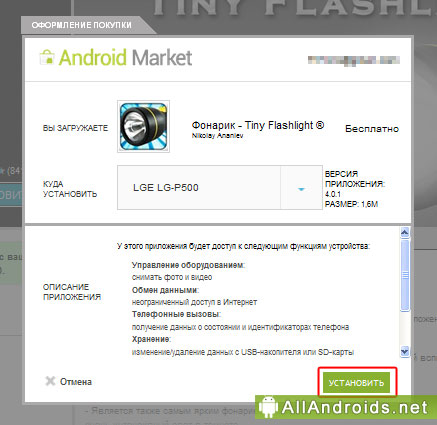
საიტი გეტყვით, რომ ყველაფერი შესანიშნავია და როგორც კი ინტერნეტს დააკავშირებთ თქვენს ტაბლეტზე, არჩეული პროგრამა გადმოწერილი და ინსტალირდება.

2. სხვა წყარო საიტებიდან
2.1 ჩამოტვირთეთ და დააინსტალირეთ აპლიკაცია ქეშის გარეშე პირდაპირ ტაბლეტზე
ყოველი შემთხვევისთვის, მე აგიხსნით რა არის ქეში. ქეში არის პროგრამის ყველა ძირითადი მონაცემი, ჩვეულებრივ ყველა "მძიმე" მასალა. არსებობს ყველა სახის ტექსტურები. ზოგჯერ მუსიკა. მიუხედავად იმისა, რომ აპლიკაციის * .apk ფაილი შეიძლება იყოს 4 გბ-მდე, რატომღაც არცერთი დეველოპერი არ იყენებს მას. როგორც ჩანს, მათთვის უფრო მოსახერხებელია ატვირთონ მცირე 10-15 მბ apk თამაში Play Market- ზე და დანარჩენი ყველაფერი გადმოწერონ ცალკე.
პროგრამული უზრუნველყოფის ინსტალაციისთვის არა Market- დან, ჯერ ტაბლეტს უნდა მისცეთ ამის უფლება. ამისათვის გადადით პარამეტრები -\u003e პროგრამები -\u003e უცნობი წყაროები. მენიუში ჩავსვით მონიშვნა "დაუშვით ბაზრიდან მიღებული პროგრამების ინსტალაცია." ეს არის თუ თქვენ გაქვთ Android 2.X.X, (X არის ნებისმიერი რიცხვი). თუ თქვენი ტაბლეტი არის Android 4.X.X, გადადით პარამეტრებში -\u003e უსაფრთხოება -\u003e უცნობი წყაროები.
რადგან თქვენს ხელშია ტაბლეტი, შეამოწმეთ აქვს თუ არა მას ფაილების მენეჯერი. ვინმეს გააკეთებს, თუნდაც სტანდარტული "ჩემი ფაილები" Samsung- ისგან. თუ არა, დადეთ. ES Explorer, File Expert, X-Plore, ASTRO ფაილების მენეჯერი, Total Commander - აირჩიე.
კარგი, ახლა თქვენ მზად ხართ. გადადით ნებისმიერ საიტზე Android- ის პროგრამული უზრუნველყოფით (მაგალითად :). აირჩიეთ თამაში ან რაც გსურთ, და ჩამოტვირთეთ apk ფაილი პირდაპირ თქვენს ტაბლეტში. ჩამოტვირთვის დასრულების შემდეგ, შეტყობინებების ზოლში გაგზავნილი იქნება შეტყობინება. გახსენით იგი და პირდაპირ დააჭირეთ ახლად გადმოწერილ ფაილს. გაიხსნება სტანდარტული ინსტალაციის ფანჯარა.
ყველა გადმოწერილი ფაილი ინახება / sdcard / Download საქაღალდეში. გამოიყენეთ ფაილების მენეჯერი, რომ აწარმოოთ ისინი აქედან.
2.2 აპლიკაციის ჩამოტვირთვა კომპიუტერში cache– ს გარეშე, შემდგომი ტაბლეტით გადატანა
ასევე მარტივი ვარიანტი. პირველ რიგში, ჩამოტვირთეთ საჭირო პროგრამა თქვენს კომპიუტერში. შემდეგ თქვენ დააკავშირებთ თქვენს ტაბლეტს თქვენს კომპიუტერთან. იმედი მაქვს, რომ თქვენ იცით, როგორ უნდა გააკეთოთ ეს. ამისათვის თქვენ უნდა გადახვიდეთ USB პარამეტრებზე. Android 2-ში ეს ელემენტი მდებარეობს ქსელის პარამეტრებში, Android 4-ში - ქსელის დამატებით პარამეტრებში. როგორ გადმოწეროთ ფაილი, გადაიტანოთ ტაბლეტის მეხსიერების ბარათზე, ან შიდა მეხსიერება, მნიშვნელობა არ აქვს. შემდეგ გათიშეთ ტაბლეტი USB- დან და გაუშვით apk ფაილების მენეჯერი.
2.3 ჩამოტვირთეთ და დააინსტალირეთ პროგრამა cache– ით პირდაპირ ტაბლეტზე
იგივე რაც 2.1 პუნქტში, მხოლოდ გაშვების შემდეგ მოგეკითხებათ cache- ის ჩამოტვირთვა. დააჭირეთ "ჩამოტვირთვა" -ს და დაელოდეთ. ჩამოტვირთვის შემდეგ, თამაში დაიწყება თავად.
2.4 აპლიკაციის ჩამოტვირთვა cache– ით კომპიუტერში, შემდგომი ტაბლეტზე გადატანა
იგივე, რაც 2.2 პუნქტში, გარდა apk- ის ჩამოტვირთვისა, თქვენ უნდა ჩამოტვირთოთ ქეში. დააკვირდით ზოგჯერ ქეშს სხვადასხვა მოწყობილობები განსხვავებული. აარჩიეთ თქვენი ტაბლეტი, ან სერიები ( იკონიის მაგალითი Tab AXXX), ან გრაფიკული პროცესორი (Tegra 2). როგორც მოგეხსენებათ, apk'snik შეიძლება გადააგდონ სადაც გინდათ, მაგრამ cache არ არის. ქეშის ყველაზე პოპულარული ბილიკებია:
- თამაშები Gameloft– ისგან - sdcard / gameloft / თამაშები / "თამაშის სახელი"
- თამაშები Electronic Arts– ისგან - sdcard / Android / data / "თამაშის სახელი"
- თამაშები სხვა დეველოპერებისგან - sdcard / data / data / "თამაშის სახელი" ან sdcard / "თამაშის სახელი"
თუ თქვენთვის სასურველი საქაღალდე არ არის, შექმენით ის. ბილიკთან დაკავშირებული შეცდომების თავიდან ასაცილებლად შეგიძლიათ დაიწყოთ cache- ის ჩამოტვირთვა მობილური ინტერნეტი ორიოდე წამი. შემდეგ გააუქმეთ და ნახეთ, სად დაიწყო თამაში ქეშის ჩამოტვირთვა.
მოკლე ვიდეო რუსულ ენაზე, რომელიც ხსნის Android- ზე cache– ით თამაშების დაინსტალირების არსს.
ჩვენ ვაგრძელებთ გაცნობის ტაბლეტ კომპიუტერებს android ოპერაციული სისტემის საფუძველზე და დღეს ვისაუბრებთ თუ როგორ უნდა დააყენოთ პროგრამა ან თამაში.
Android ტაბლეტზე პროგრამების დაინსტალირების პროცესი საკმაოდ მარტივია და არ საჭიროებს სპეციალურ ცოდნას, მაგრამ არსებობს რამდენიმე ნიუანსი, რომელსაც ყურადღება უნდა მიაქციოთ.
Android ტაბლეტზე პროგრამების ინსტალაციის უმარტივესი გზაა Play Market.
არ ვიცი, შესაძლებელია თუ არა ვიფიქროთ პროგრამების დაინსტალირების გზაზე უფრო მარტივად, ვიდრე ეს ხორციელდება სისტემებზე Android OS- ის ხელმძღვანელობით - უბრალოდ გაუშვით პროგრამა სათამაშო ბაზარი, აირჩიეთ სასურველი პროგრამა ან თამაში და დააჭირეთ ღილაკს "Დაინსტალირება".
ასევე არსებობს ვებ ანალოგი Play Store - Yandex. მაღაზია.
როგორ დააყენოთ android პროგრამები მეხსიერების ბარათიდან.
Play Market, რა თქმა უნდა, კონკურენციის გარეშეა, მაგრამ რა უნდა გააკეთოს, როდესაც ტაბლეტზე ინტერნეტი არ არის, მაგრამ საჭიროა პროგრამის დაყენება? Android- ის ტაბლეტზე პროგრამების ინსტალაციის კიდევ რამდენიმე გზა არსებობს Play Store- ის გამოყენების გარეშე, ერთ-ერთი მათგანია პროგრამების დაინსტალირება მეხსიერების ბარათიდან.
Android სისტემების ინსტალაციის ფაილი არის ფაილი, გაფართოებით .apk... ამიტომ, აპლიკაციის ან თამაშის ინტერნეტიდან ჩამოტვირთვისას, ყურადღება უნდა მიაქციოთ, რომ მას ამ გაფართოების სახელი აქვს. იმისათვის, რომ პროგრამა დააინსტალიროთ ტაბლეტზე, საჭიროა ფაილის კოპირება მასში "აპკი" და გაუშვით. აქ წარმოიქმნება სირთულეები.
Ფაქტი. რა არის ნაგულისხმევი მოწყობილობებზე Android ოპერაციული სისტემის კონტროლის ქვეშ, ინსტალაცია მესამე მხარის პროგრამები აკრძალულია. ამიტომ, პირველი ნაბიჯი არის ამ შეზღუდვის მოხსნა. ეს კეთდება მარტივად. თქვენ უნდა გადახვიდეთ ტაბლეტის პარამეტრებში და აირჩიოთ ერთეული "Უსაფრთხოება"... აქ ჩვენ დავაყენეთ ჩამრთველი, რომელიც საშუალებას გაძლევთ დაინსტალირდეთ პროგრამები, რომლებიც არ არის თამაში ბაზარი.

თუ რაიმე სირთულე გაქვთ: Android ტაბლეტის პარამეტრების მენიუს აღწერა.
ახლა თქვენ უნდა დააკავშიროთ ტაბლეტი კომპიუტერთან და დააკოპიროთ ინსტალაცია apk ფაილი... ასეთი კავშირი შეიძლება გაკეთდეს OTG კაბელის გამოყენებით, ან უბრალოდ გაიყვანეთ SD ბარათი ტაბლეტიდან და ჩადეთ იგი კომპიუტერში (ნუ დაივიწყებთ უსაფრთხო ამოღებას). მომავალში დაბნეულობის თავიდან აცილების მიზნით, შექმენით სპეციალური საქაღალდე ასეთი პროგრამებისთვის.
ინსტალაციის პროცესის დასაწყებად უნდა გაუშვათ apk ფაილი... ამისათვის დაგჭირდებათ ფაილების მენეჯერი, რომლითაც შეგიძლიათ დაათვალიეროთ საქაღალდეები და აწარმოოთ ფაილები თქვენს ტაბლეტზე. მე ვიყენებ ფაილების მენეჯერს "ES Explorer".

ფაილების ინსტალაცია android ტაბლეტზე ინტერნეტ ბრაუზერის გამოყენებით.
მაგრამ რა მოხდება, თუ ინტერნეტი არ არის და შეუძლებელია ფაილების მენეჯერის დაყენება? ამ შემთხვევაში შეგიძლიათ გამოიყენოთ ინტერნეტ ბრაუზერი. მხოლოდ აქ, მისამართის ზოლში უნდა დაწეროთ არა საიტის მისამართი, არამედ მიუთითოთ დირექტორია, რომელშიც მდებარეობს ჩვენი ფაილი. ეს ასე უნდა გამოიყურებოდეს:

ჩემი ბრაუზერის მისამართის ზოლში აკრეფა "ფაილი: /// sdcard" და ბრაუზერი მაშინვე გადაიქცა ერთგვარ ფაილთა მკვლევარად. ახლა მე უნდა აწარმოო ფაილი. მაგრამ, რადგან მე არ ვაწამებდი ბრაუზერს, ის მაშინვე არ გაშვებულა ფაილი. მან შემომთავაზა ფაილის ჩამოტვირთვა, და მხოლოდ ამის შემდეგ მომცა მისი გაშვების უფლება. ასეა თუ ისე, ჩვენ შევძელით პროგრამის გაშვება და დაინსტალირება apk ბრაუზერის საშუალებით.
ფაილის ბრაუზერის საშუალებით ინსტალაციის გზა არც თუ ისე მოსახერხებელია. მიუხედავად იმისა, რომ გემო და ფერი - არ არსებობს თანამებრძოლები.
იმედი მაქვს, რომ ჩემი ინსტრუქციები დაგეხმარებათ თქვენი ინსტალაციის მეთოდის არჩევაში APK ფაილები ტაბლეტზე, რომელიც მუშაობს Android ოპერაციული სისტემით.






